Заполнение вложений электронной почты (особенно PDF-файлов) стало проклятием для пользователей электронной почты с момента изобретения PDF в 1992 году. Делаете это на своем Android-устройстве? Что ж, обычно это еще более раздражающая задача.
К счастью, сегодня в магазине Google Play доступно бесплатное и доступное приложение Adobe – Adobe Acrobat Reader: Edit PDF, которое упрощает подписание и просмотр вложений электронной почты на Android.
Чтобы узнать, как заполнить вложение электронной почты в формате PDF на Android, просто следуйте нашему пошаговому руководству ниже. Для получения всей другой информации или если у вас есть дополнительные вопросы, на которые необходимо ответить, пожалуйста, обратитесь к нашему разделу часто задаваемых вопросов в конце этой статьи.
Примечание: Если вам было отправлено электронное вложение с документом Microsoft Word или Google Doc для заполнения и/или подписи, для этого вам следует использовать приложение Microsoft Word или Google Doc. Оба приложения бесплатны, и заполнение этих типов вложений электронной почты не требует пояснений; поэтому в этой статье основное внимание уделяется заполнению вложений электронной почты в формате PDF на Android. Единственная проблема, с которой вы можете столкнуться, заключается в том, что вам может потребоваться нажать “Запросить доступ к редактированию” в одном из этих документов, прежде чем вы сможете заполнить поля.
Как открыть вложение электронной почты в формате PDF на Android
1.На вашем устройстве Android нажмите на приложение Google Play Store, чтобы открыть его.
2.Нажмите на строку поиска Play Store в верхней части домашней страницы и найдите “Adobe Acrobat Reader: Редактирование PDF”.
3.Нажмите на приложение, как только оно появится в результатах поиска, а затем нажмите “Установить” и дождитесь завершения установки на вашем телефоне.
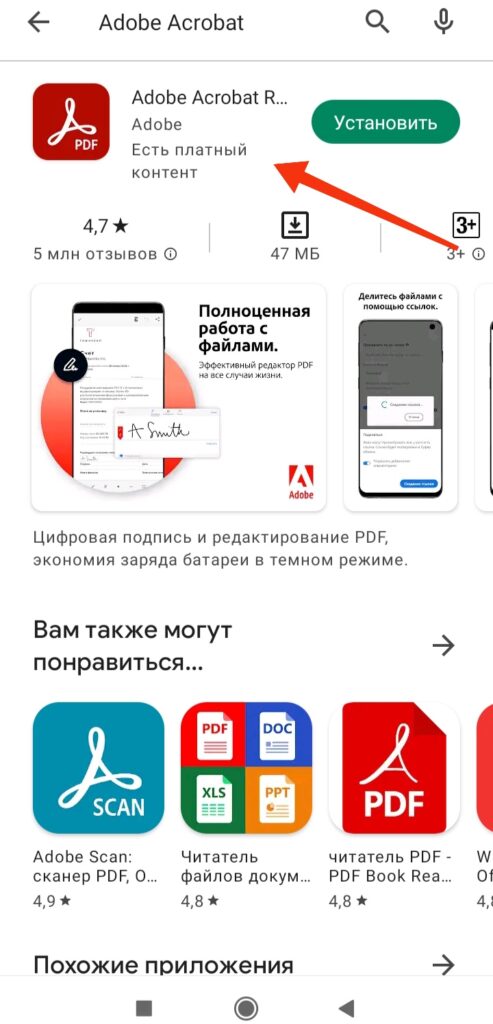
4.Теперь вернитесь на свой рабочий стол и оттуда откройте приложение электронной почты, на которое вы получили электронное письмо с вложением в формате PDF, которое вам нужно заполнить
5.Войдите в свою учетную запись электронной почты через предпочитаемое вами приложение электронной почты.
6. Найдите электронное письмо с вложением в формате PDF, которое вам нужно заполнить и / или подписать, и нажмите на электронное письмо с вложением, чтобы открыть его
7.Затем нажмите на вложение, которое вам нужно заполнить и/ или подписать
Из всплывающих опций (которые спрашивают вас, с помощью какого приложения открывать PDF-файл) выберите “Adobe Acrobat Reader: Редактировать PDF” (приложение, которое вы только что загрузили из Play Store).
8.Ваше вложение электронной почты в формате PDF теперь откроется в приложении Adobe Acrobat Reader: Редактировать PDF.
Примечание: Сначала вам может потребоваться войти в свою (бесплатную) учетную запись Adobe или создать новую, если вы используете ее впервые.
9.После успешного открытия вложения электронной почты в формате PDF нажмите на значок “Редактировать” в форме пера в правом нижнем углу экрана.
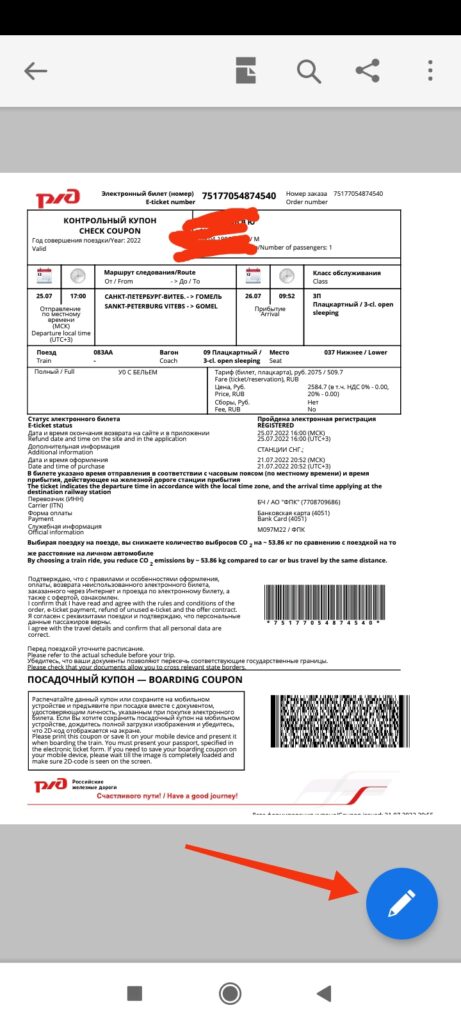
Из всплывающих опций выберите “Заполнить и подписать”.
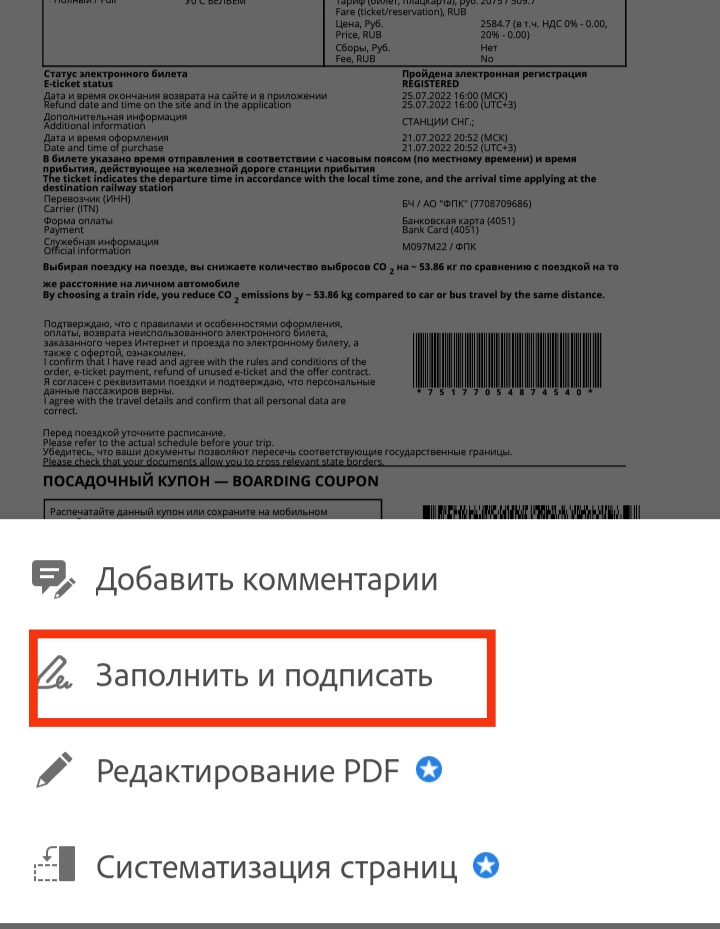
10.Прокрутите документ и по очереди нажимайте на каждое пустое поле, которое вам нужно заполнить. Когда вы выберете каждый из них, появится клавиатура вашего устройства, позволяющая вам ввести свой ответ
Примечание: Вы также можете добавить в документ знаки “X” или флажки, нажав на соответствующий значок в нижней части экрана приложения, а затем нажав, чтобы поместить отметку в соответствующие поля документа вложения электронной почты.
11.Чтобы подписать документ, нажмите на строку, где вам нужно поставить подпись, затем выберите значок пера справа от двух значков “А” (это кнопка “Подписать”).
Примечание: Если вы раньше не создавали цифровую подпись, вам будет предложено сделать это сейчас. Следуйте инструкциям на экране, чтобы создать свою цифровую подпись.
Коснитесь цифровой подписи, которую вы хотите использовать, а затем коснитесь, удерживайте и перетащите ее на место.
Примечание: Вы можете увеличить или уменьшить размер своей подписи по своему вкусу, перетащив двуглавую кнопку со стрелкой справа от нее наружу (увеличение размера) или внутрь (уменьшение размера).
Как только вы закончите заполнять и подписывать документ с вложением электронной почты, нажмите на синюю галочку в левом верхнем углу экрана.
12.Наконец, нажмите на значок “Поделиться” в правом верхнем углу экрана, затем нажмите “Отправить копию” внизу и, наконец, выберите значок приложения электронной почты (на которое вы получили исходное сообщение) во всплывающем окне
13. Вы будете перенаправлены на новый пустой шаблон электронной почты в выбранном вами почтовом приложении, и вы увидите, что к нему прикреплен ваш заполненный и подписанный PDF-файл.
Введите адрес электронной почты получателя в строке “Кому:”.
Введите адреса электронной почты дополнительных получателей в строке ‘Cc:’
14.Введите текст в текст письма
Введите заголовок темы в строку ‘Тема:’
15. Отправьте электронное письмо, нажав на значок “Отправить”.
И вот ты здесь! Возможно, это немного трудоемкий процесс, но все равно это самый быстрый, эффективный и действенный способ заполнить вложение электронной почты на Android. Для получения любой другой информации или если у вас все еще есть вопросы, пожалуйста, ознакомьтесь с нашими часто задаваемыми вопросами ниже.
Когда мне нужно будет заполнить вложение электронной почты на Android?
Время от времени вы будете получать документы по электронной почте, которые первоначальный отправитель просит вас заполнить или подписать, прежде чем отправлять их обратно. Это может произойти по целому ряду причин, но чаще всего документы носят юридический характер. Например, при переезде в новый дом ваш домовладелец вышлет вам документы об аренде, которые вы должны подписать и вернуть им. При начале новой работы ваш работодатель вышлет вам ваш контракт и попросит вас сделать то же самое. Вас могут попросить заполнить вложение по электронной почте для получения гарантии, например, после покупки мебели или электротоваров, или вам может потребоваться заполнить вложение по электронной почте, чтобы подать заявку на вакансии, банковские кредиты и так далее.
В конечном счете, существует бесчисленное множество сценариев, в которых вам может потребоваться заполнить вложение электронной почты. Конечно, вам не всегда нужно заполнять вложения электронной почты на вашем Android. Вы все еще можете использовать старый школьный метод загрузки вложения на свой телефон или компьютер, распечатать его, подписать / заполнить, отсканировать его обратно на свой телефон или компьютер, а затем снова прикрепить его к электронному письму.
В качестве альтернативы вы можете заполнить вложение электронной почты непосредственно на своем компьютере, прежде чем возвращать его отправителю. Однако существует много ситуаций, в которых ни один из этих альтернативных вариантов может быть вам недоступен. Если вы находитесь в разъездах или у вас нет доступа ни к компьютеру, ни к принтеру, то заполнение вложений электронной почты на вашем Android – это действительно ваш единственный вариант.
В прошлом заполнение и подписание вложений электронной почты на Android было настоящей рутиной. К счастью, те времена прошли, и сегодня, имея всего одно бесплатное и доступное приложение Adobe, вы можете заполнять формы вложений электронной почты сколько душе угодно.Чтобы узнать, как заполнить вложение электронной почты на Android, просто следуйте нашим пошаговым инструкциям выше.
Какие типы вложений электронной почты вы можете редактировать или заполнять на Android?
На самом деле существует только один тип вложения электронной почты, которое вас, скорее всего, попросят заполнить на вашем Android-смартфоне или планшетном устройстве, и это Adobe PDF. PDF-файлы (или ‘Переносимые форматы документов’) были разработаны компанией Adobe в 1992 году специально для упрощения и упрощения заполнения и подписания цифровой документации, поэтому почти всегда к электронным письмам для заполнения прилагается PDF-файл.Однако существует также вероятность того, что вам также может быть отправлен документ Google Doc или Microsoft Word для заполнения или подписи. В этом случае процесс во многом аналогичен заполнению PDF-файла, только с использованием другого приложения.
Насколько безопасно заполнять вложения электронной почты на Android?
Заполнение вложений электронной почты на вашем Android-смартфоне или планшетном устройстве абсолютно безопасно. Существует множество различных функций, установленных при заполнении вложений электронной почты (особенно PDF-файлов), которые гарантируют сохранность вашей информации в безопасности и конфиденциальности. Например, PDF-файлы обычно блокируются для редактирования после того, как вы применили к ним свою цифровую подпись, гарантируя, что никто не сможет испортить содержимое документа, который вы юридически подписываете, после его подписания.
Если вы беспокоитесь о безопасности других типов вложений электронной почты на Android, таких как документ Google Doc или Microsoft Word, мы бы посоветовали вам связаться с первоначальным отправителем перед заполнением вложения и попросить его повторно отправить его с дополнительными мерами безопасности (например, ввод пароля) прилагается.
Какое приложение лучше всего подходит для заполнения вложений электронной почты на Android?
Существуют различные приложения, которые вы можете использовать для заполнения вложений электронной почты на Android, в зависимости от формата файла, который вас просят подписать. Если файл, который вам нужно заполнить, представляет собой PDF (что, скорее всего, так и будет), то вам нужно будет загрузить Adobe Acrobat Reader: Edit PDF из магазина Google Play. С другой стороны, если вас просят отредактировать или заполнить и подписать документ Microsoft Word, вам следует загрузить приложение Microsoft Word из магазина Google Play. Аналогичным образом, если вам нужно заполнить вложение электронной почты Google Doc, вам следует загрузить приложение Google Doc из магазина Google Play (если оно еще не предустановлено на вашем устройстве Android).
